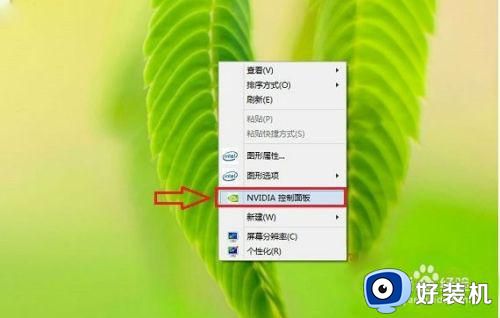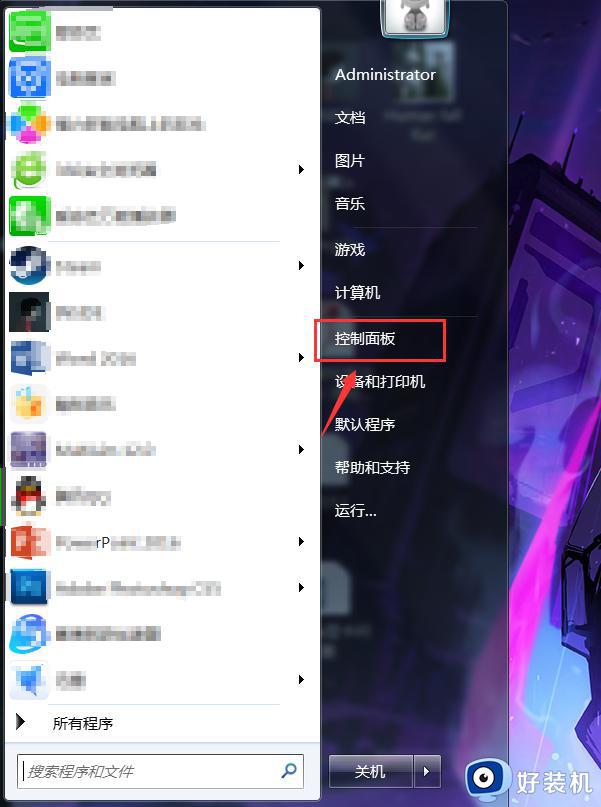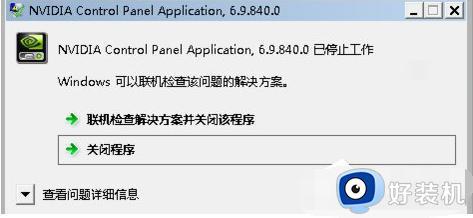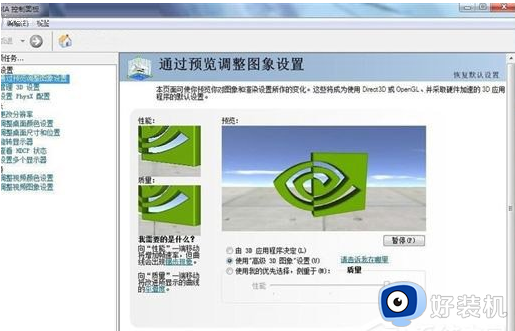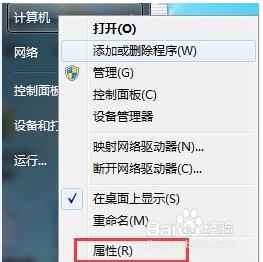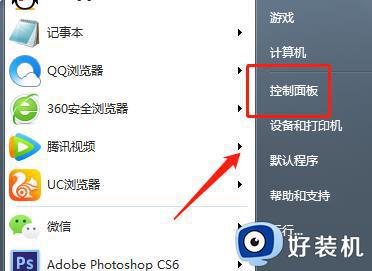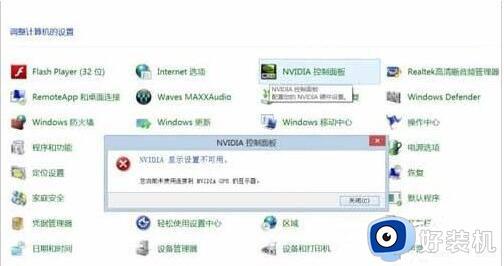w7英特尔核芯显卡控制面板性能怎么设置
英特尔核芯显卡控制面板进行显卡更为高级的设置,有些用户在使用最新win7电脑玩游戏时,总是会觉得帧数不是很高,同时运行游戏过程会容易遇到卡顿的现象,这时我们就可以通过英特尔核芯显卡控制面板来进行性能的设置,那么w7英特尔核芯显卡控制面板性能怎么设置呢?今天小编就来教大家设置方法。
推荐下载:雨林木风win7下载
具体方法:
1、我们点击左下角的开始菜单,选择控制面板,可以进入控制面板界面。
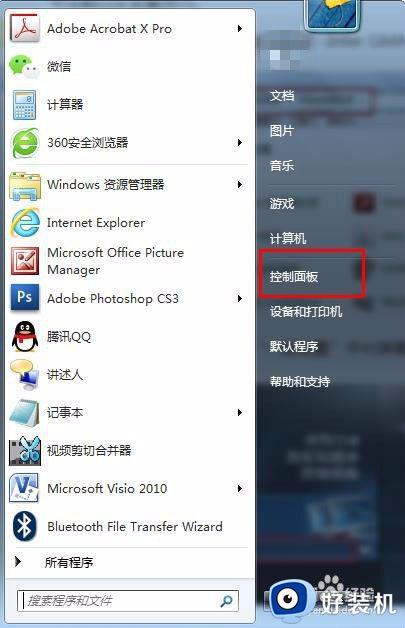
2、在控制面板界面,我们找到显卡设置(英特尔®显卡设置),点击进入。
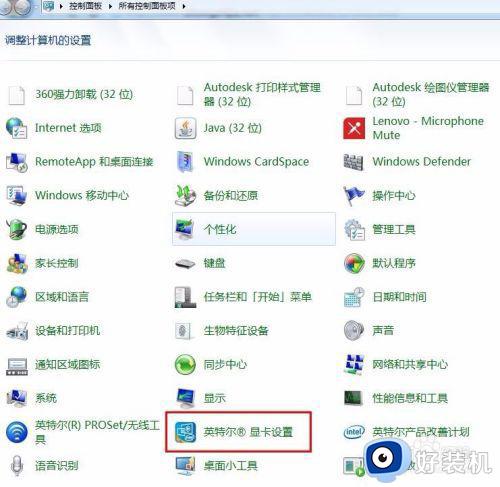
3、系统会弹出提示框,说正在初始化。

4、等待几秒钟之后就能够英特尔核芯显卡控制面板,可以自定义电脑的图形设置,以增强视觉体验。(电脑配置好就增强,电脑配置差就减弱哦)。主要设置的有显示器、3D、视频、电源这几个。

5、在显示器设置面板,我们可以设置显示器的一些基本参数,可以根据自己的电脑实际配置来调整成最适合自己的。
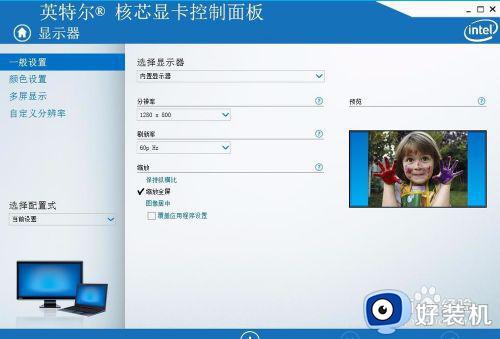
6、在3D设置面板,我们可以对自带3D程序的应用进行设置,以便达到自己流畅运行的目的。
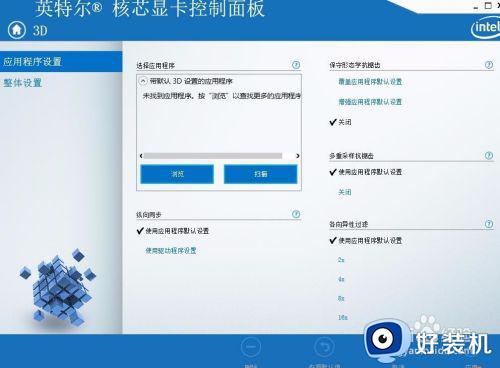
7、在视频设置面板,可以对视频播放时颜色和图像的一些参数进行设置。
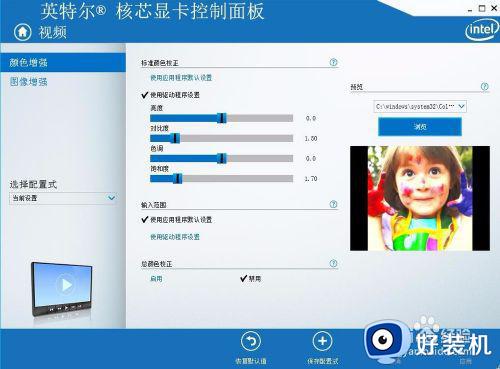
8、在电源设置面板,可以设置不同电源情况下的显卡配置情况。
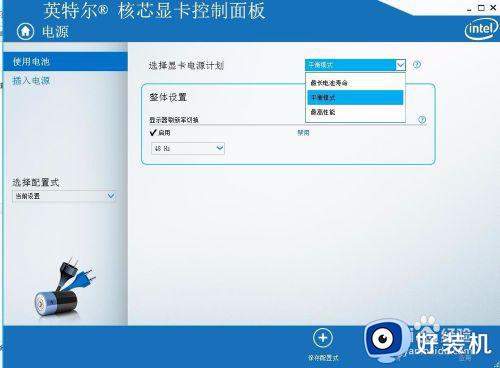
以上就是有关w7英特尔核芯显卡控制面板性能解决方法了,如果有遇到这种情况,那么你就可以根据小编的操作来进行解决,非常的简单快速,一步到位。